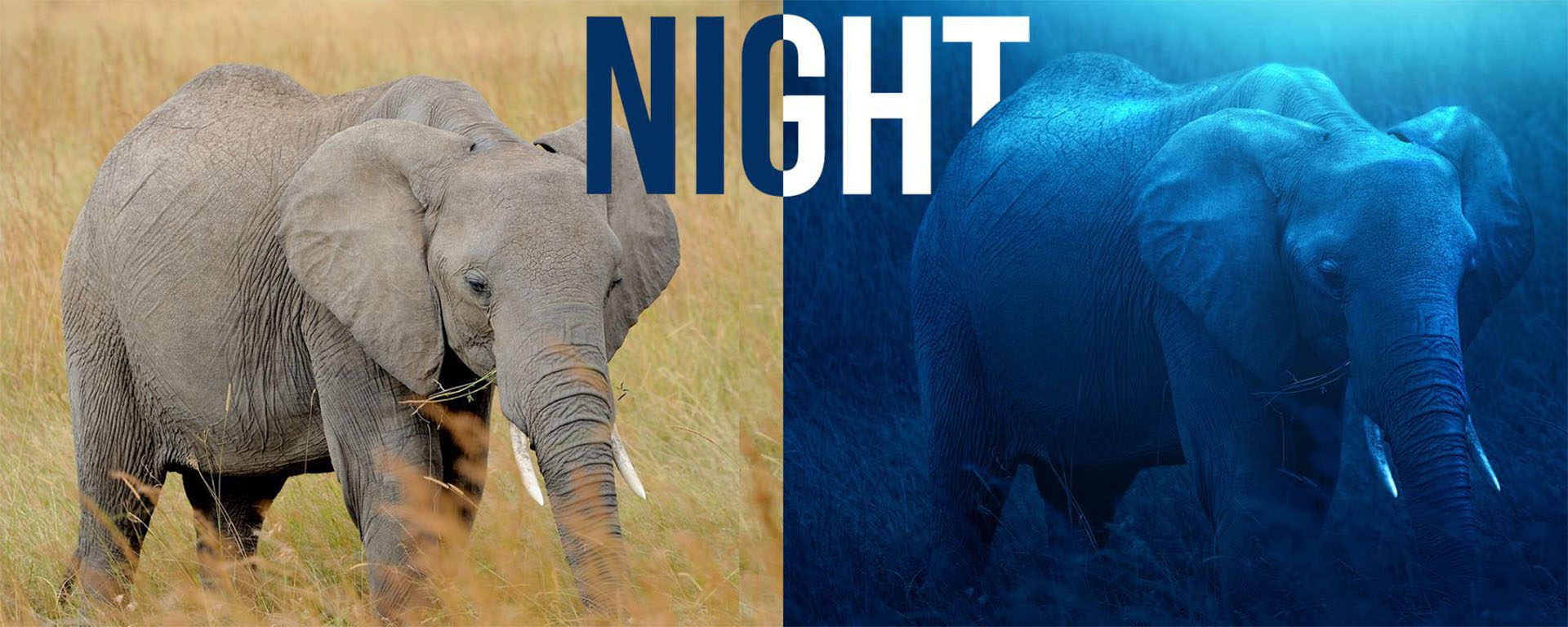Quizá lleves un tiempo utilizando Adobe Photoshop, o quizá estés empezando. Hay muchas formas de hacer cualquier tipo de edición en el software, así como todo tipo de consejos, trucos y hacks para hacer las cosas de forma más sencilla y fácil.
En este tutorial, Unmesh Dinda, de PiXimperfect, muestra cómo modificar la iluminación de una fotografía en Adobe Photoshop, ¡convirtiendo literalmente una foto del día a la noche! Mira el vídeo de abajo para ver el tutorial de Adobe Photoshop, o sigue leyendo para ver un resumen de cómo conseguir el efecto.
La iluminación es una de las habilidades más importantes para la fotomanipulación, junto con la perspectiva básica. Saber adaptar la luz y la gradación de color a una escena existente, o crear un esquema de iluminación completamente nuevo sobre los objetos que has photoshopeado, es esencial para la edición fotográfica.
Esta clase magistral de 21 minutos sobre el uso de la capa de ajuste creativo, impartida por Unmesh Dinda, de Piximperfect, profundiza en el desarrollo de esta habilidad. Abarca todo el proceso de alterar la iluminación de una foto realizando el cambio más drástico posible: convertir el día en noche. A continuación, él mismo pinta una luz extra sobre el sujeto con un truco ingenioso que utiliza la herramienta Curvas... y una tableta de tinta Wacom.
1. Crear la base
Antes de empezar a pintar los detalles a mano, tienes que volver a iluminar y colorear toda la imagen. Una cosa que debes recordar con la fotomanipulación es que, aunque algunos cambios pueden ser muy complicados, cualquier ajuste de luz y color es tan sencillo como añadir unas cuantas capas de ajuste y retocar los controles deslizantes, así que no tengas miedo de experimentar con diversos escenarios de iluminación.
Aunque hay innumerables formas de hacerlo en Adobe Photoshop, Dinda confía en la capa de ajuste para realizar los cambios de forma no destructiva. En concreto, utiliza Tablas de Búsqueda de Color junto con la función "Mezclar si". Haciéndolo unas cuantas veces y ajustando la configuración, puedes conseguir el efecto exacto que buscas.
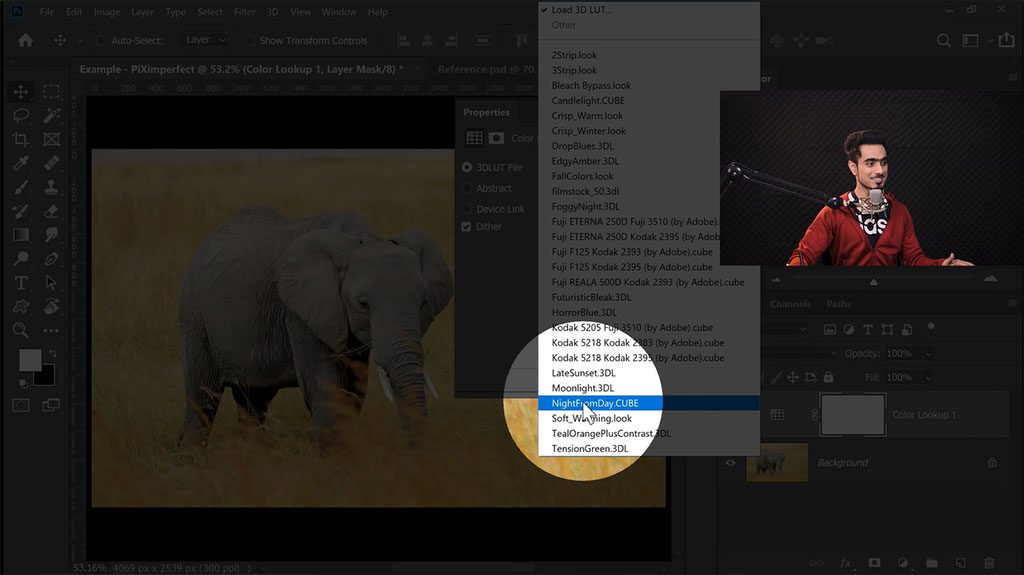
2. Pintar la luz
El método de Dinda para pintar las zonas claras es tan sencillo que te preguntarás por qué no se te ocurrió a ti: primero, crea una capa de Ajuste de Curvas y sube el brillo hasta que la imagen esté sobreexpuesta. A continuación, añade una máscara de capa, límpiala para que no se vea nada del efecto y pinta sólo las partes en las que debe haber reflejos. Como si estuviera pintando, utiliza la presión del lápiz para controlar el flujo, así como su impresionante conocimiento de la iluminación y la forma para definir el rostro del elefante con la colocación de luces y sombras. Y al final, hace lo mismo, sólo que con las curvas hacia abajo, para las sombras.
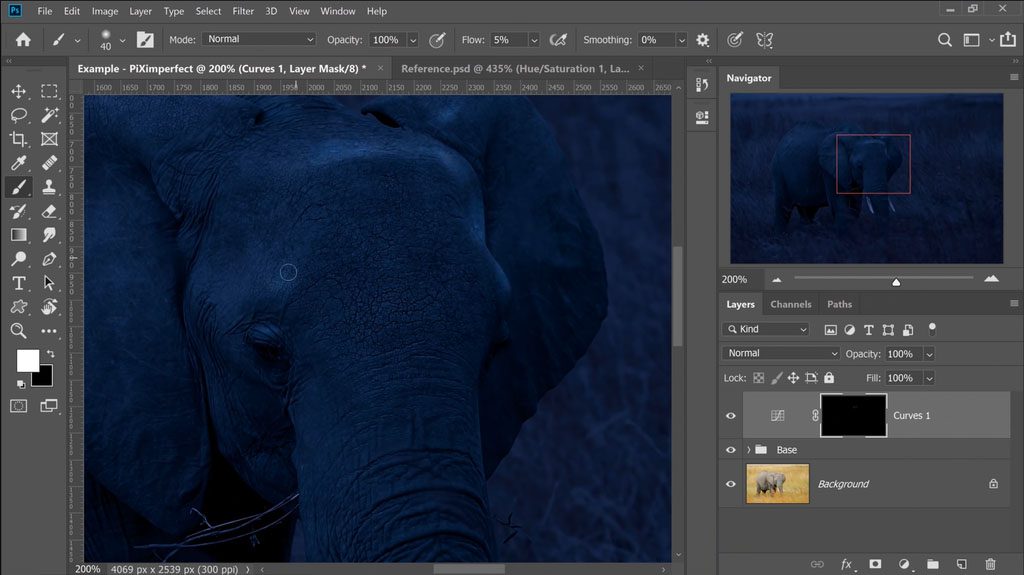
3. Añadir más brillo y sombra
En la sección siguiente, hace lo mismo con el fondo, creando una capa de ajuste de Curvas sobre él con el elefante enmascarado, y luego utilizando pinceles grandes y suaves para pintar con luz franjas de la hierba que hay detrás.
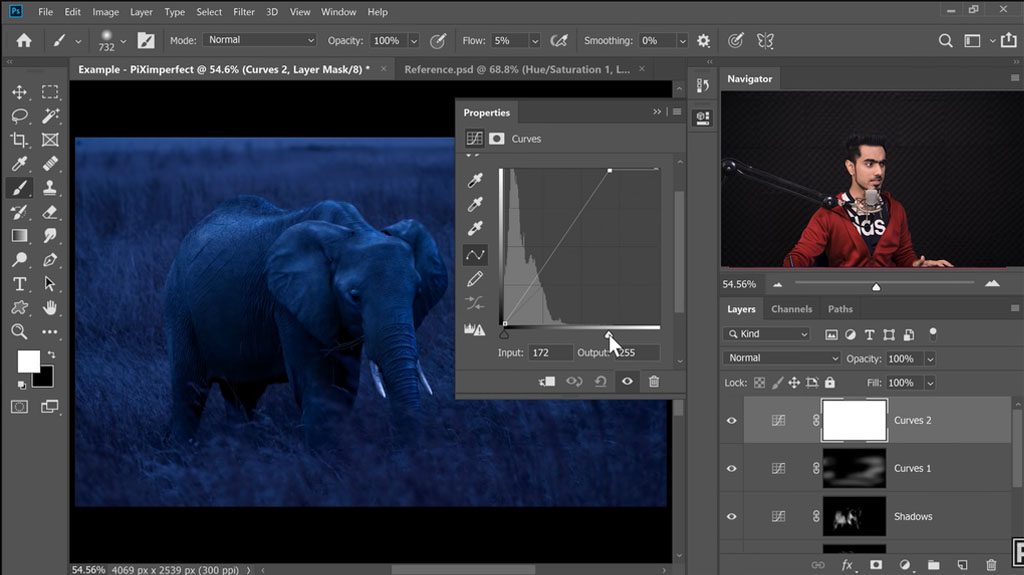
4. Superposiciones de calibración
Esto es una condición elegante para "más capa de ajuste". Para este paso, Dinda nos muestra otro truco de capa de ajuste utilizado habitualmente para crear luz ambiental: crea un degradado de blanco a transparente en una nueva capa, y luego mueve la parte superior por encima del encuadre para que parezca que la luz de la luna desciende desde fuera de la cámara.
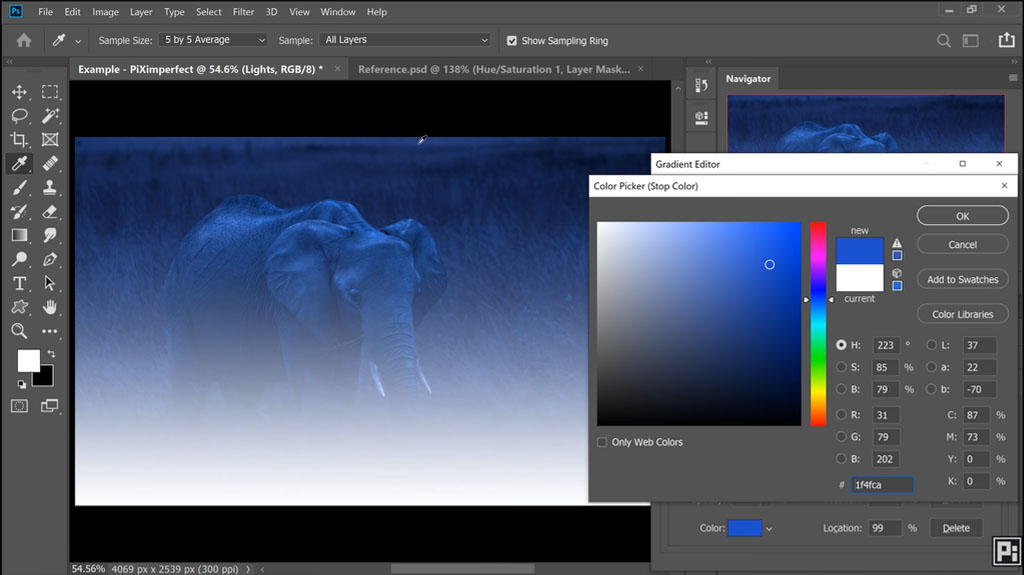
5. Cepillo de niebla dramática
Por último, nos muestra cómo pintar niebla con un uso muy juicioso de un pincel de niebla de un pack de Envato Elements. El uso eficaz de este tipo de pinceles sutiles y transparentes es una habilidad crucial para los usuarios expertos de Photoshop Adobe, pero él demuestra lo sencillo que puede ser, ampliando el tamaño de pincel hasta el tamaño del propio lienzo, y haciendo clic una sola vez para añadir una nube de vapor sobre toda la imagen.
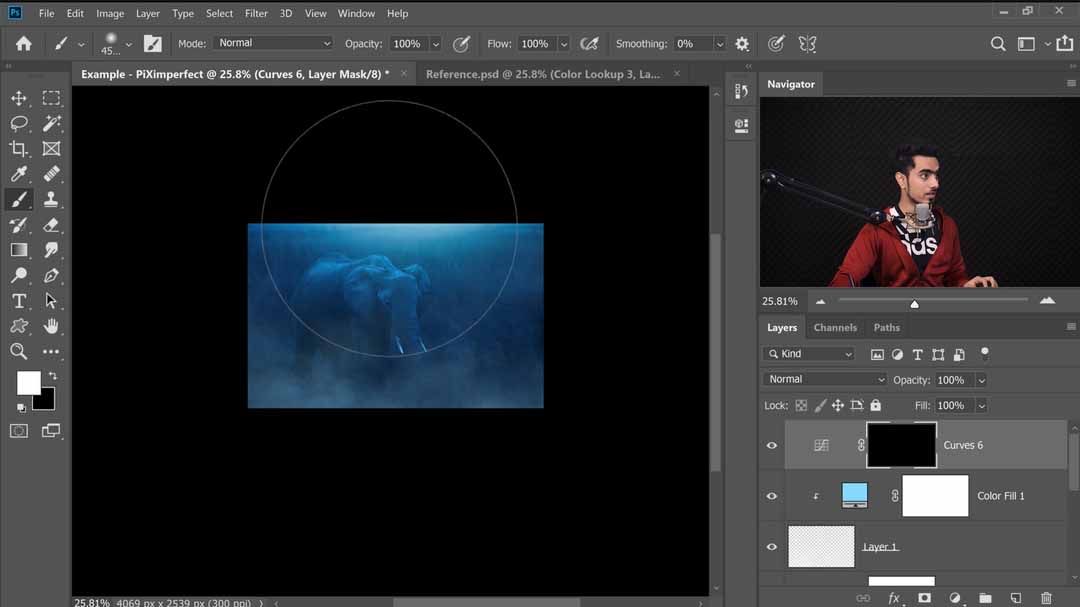
Palabras finales
Al final de este proceso, Dinda ha convertido una toma diurna con luz neutra en una dramática noche de luna con niebla. Siendo ésta una de las transformaciones generales de la iluminación más dramáticas posibles, cada una de las técnicas individuales que enseña aquí también será útil para realizar pequeños ajustes en otras fotografías. Sólo recuerda cuánto pueden manejar por sí solas las Curvas de iluminación y la capa de Ajuste de color.
Key tip:
Aunque es posible hacer ediciones de este tipo con un ratón o un trackpad, es mucho más difícil; utilizar una pen tablet Wacom lo hará todo mucho más factible. Los pinceles de Adobe Photoshop son muy sensibles, por lo que el mejor ajuste de Flujo para la pintura digital es sólo del 5 al 10%, dependiendo de lo rápido que quieras aplicar el color. La presión del lápiz también puede configurarse para que controle la Opacidad y el Flujo a la vez, de modo que cuando lo presiones ligeramente sobre la tableta, el trazo resultante será aún más tenue y sutil que si sólo controlara uno.
Antes:

¡Después!